Acer 27" TN черный KG271Cbmidpx [19/0] Пользовательские элементы управления
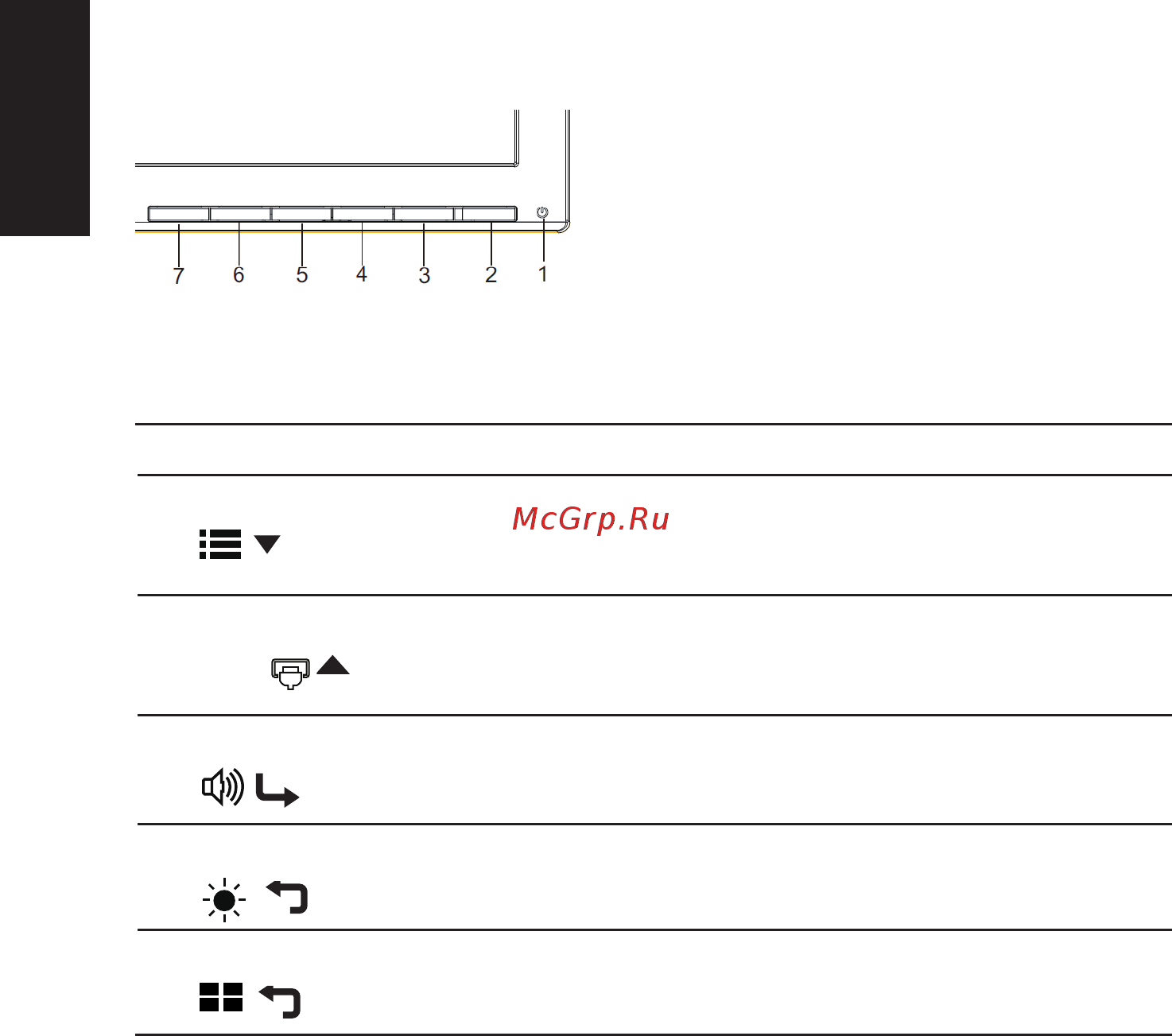
Pусский
8
Пользовательские элементы
управления
Внешние элементы управления
1&2
Кнопка включения Включение и выключение монитора. Если питание включено, светится синий
индикатор. Желтый — монитор находится в энергосберегающем режиме.
3
Функциональная
кнопка
/
a. Просмотр Main page (Главной страницы). Нажмите кнопку еще раз, чтобы перейти
к следующей функции в Function Menu (Функциональном меню).
b. После открытия окна Function Menu (Функциональное меню) нажмите на эту
кнопку, чтобы уменьшить значение выбранного параметра или перейти к
следующей функции.
4
Функциональная
кнопка
Input
/ /
a. Нажмите на кнопку для просмотра Main page (Главной страницы). Нажмите на
кнопку еще раз для перехода к функции Input select (Выбор входа).
b. После открытия окна Function Menu (Функциональное меню) нажмите на
эту кнопку, чтобы увеличить значение выбранного параметра или перейти к
предыдущей функции.
5
Функциональная
кнопка
/
a. Нажмите на кнопку для просмотра Main page (Главной страницы). Нажмите на
кнопку еще раз для перехода к функции регулировки Volume (Громкости).
b. После открытия окна Function Menu (Функциональное меню) нажатие на эту
кнопку вызовет переход к выбранному пункту экранного меню.
6
Функциональная
кнопка
/
a. Просмотр Главной страницы. Нажмите на кнопку еще раз, чтобы перейти к
функции регулировки Brightness (Яркости).
b. После открытия Function Menu (Функционального меню). Возврат в предыдущее
меню или выход из текущего меню.
7
Функциональная
кнопка
/
a. При открытой Main page (Главной странице) нажмите эту кнопку для перехода в
Game mode (Игровой режим).
b. После открытия Function Menu (Функционального меню) нажмите на эту кнопку,
чтобы выйти из текущего меню.
В случае дисплеев с глянцевыми рамками рекомендуется рассмотреть вариант замены дисплея, поскольку на
такой рамке могут возникать блики от окружающих светлых и ярких поверхностей.
Содержание
- Pусский 2
- Pусский 3
- Инструкции по технике безопасности 3
- Информация для вашей безопасности и удобства 3
- Особые примечания о жк мониторах 3
- Очистка монитора 3
- Pусский 4
- Безопасность при прослушивании 4
- Доступность 4
- Потребление электроэнергии 4
- Предупреждения 4
- Pусский 5
- Обслуживание устройства 5
- Pусский 6
- Взрывоопасные среды 6
- Дополнительная информация о безопасности 6
- Инструкции по утилизации 6
- Информация об утилизации ит оборудования 6
- Pусский 7
- Выбор зоны комфорта 7
- Заявление относительно пикселей жк дисплеев 7
- Советы и рекомендации по удобному использованию 7
- Pусский 8
- Забота о зрении 8
- Приобретение полезных привычек во время работы 8
- Declaration of conformity 9
- Pусский 9
- Declaration of conformity 10
- Federal communications commission 10
- Pусский 10
- Pусский 11
- Информация для вашей безопасности и удобства iii 11
- Комплектность 1 11
- Поиск и устранение неисправностей 14 11
- Пользовательские элементы управления 8 11
- Содержание 11
- Таблица стандартных режимов синхронизации 6 11
- Установка 7 11
- Pусский 12
- Комплектность 12
- Pусский 13
- Прикрепление подставки 13
- Регулировка положения экрана 13
- Pусский 14
- Подключение адаптера и шнура питания переменного тока 14
- Режим энергосбережения 14
- Pусский 15
- Канал данных дисплея display data channel ddc 15
- Контактный сигнальный кабель цветного дисплея 15
- Pусский 16
- Контактный сигнальный кабель цветного дисплея 16
- Pусский 17
- Таблица стандартных режимов синхронизации 17
- Freesync только hdmi 18
- Pусский 18
- Установка 18
- Pусский 19
- Внешние элементы управления 19
- Пользовательские элементы управления 19
- Pусский 20
- Главная страница 20
- Использование контекстного меню 20
- Настройка параметров ускорения 20
- Регулировка громкости 20
- Picture изображение 21
- Pусский 21
- Выбор входа 21
- Окно функций 21
- Color цвет 22
- Pусский 22
- Osd экранное меню 23
- Pусский 23
- System setting системная настройка 23
- Product information информация о продукте 24
- Pусский 24
- Pусский 25
- Поиск и устранение неисправностей 25
- Режим hdmi dvi d dp опция 25
Похожие устройства
- Kitfort КТ-5173 Руководство по эксплуатации
- Kitfort КТ-1150-2 белый/зеленый Руководство по эксплуатации
- Kitfort КТ-1150-3 белый/желтый Руководство по эксплуатации
- Lamark L225 Dark Grey Руководство по эксплуатации
- Kitfort КТ-1149 Руководство по эксплуатации
- Mediclinics Speedflow M17ACS Руководство по эксплуатации
- Kitfort КТ-1148-1 белый/желтый Руководство по эксплуатации
- Kitfort КТ-1148-2 белый/оранжевый Руководство по эксплуатации
- Kitfort КТ-1148-3 белый/синий Руководство по эксплуатации
- Viewsonic 23.6"/TN/1920x1080/144Гц/черный (VX2458-MHD) Руководство по эксплуатации
- Mediclinics Speedflow M06AB Руководство по эксплуатации
- Kitfort КТ-1147-1 белый/малиновый Руководство по эксплуатации
- Deppa USB-C 20Вт черный (11429) Руководство по эксплуатации
- Kitfort КТ-1147-2 белый/зеленый Руководство по эксплуатации
- Deppa USB Type-C 20Вт + дата-кабель USB-C-Lightning MFI белый (11425) Руководство по эксплуатации
- Deppa USB Type-C 25Вт белый (11428) Руководство по эксплуатации
- Kitfort КТ-1536-1 белый/малиновый Руководство по эксплуатации
- Oasis GB-15 (H) Руководство по эксплуатации
- Deppa USB-C+USB A 33W черный (11430) Руководство по эксплуатации
- Geozon G-HL05GRN GREEN Руководство по эксплуатации
![Acer 27" TN черный KG271Cbmidpx [19/0] Пользовательские элементы управления](/img/pdf.png)